Como incluir campos personalizados de contatos em mensagens
Este artigo apresenta o que são e para que servem os campos personalizados do Mailee. Voce verá:
- Como criar campos personalizados
- Como usar campos personalizados nas mensagens
- Utilizando campos personalizados para segmentação
O que são campos personalizados
Além dos campos usuais que você pode incluir nos formulários ou importações (email, nome, telefone, endereço, etc), o Mailee permite que você crie campos personalizados. Estes campos podem representar qualquer informação que você tenha do contato. Alguns exemplos destes campos:
- Time de futebol
- Cor favorita
- Cargo
- Pontuação (caso você possua um sistema de pontuação dos contatos)
- Estilo de música favorito
- Número da roupa
Estes campos são úteis para que você tenha mais informações sobre seus contatos e, com estas, faça campanhas mais focadas.
Criando campos personalizados
Existem duas formas de se criar campos personalizados. A primeira é realizando uma importação de planilha A outra forma é acessando a página Minha Conta (clicando na imagem do seu usuário no canto superior direito) e, depois, clicando em Campos Personalizaos.
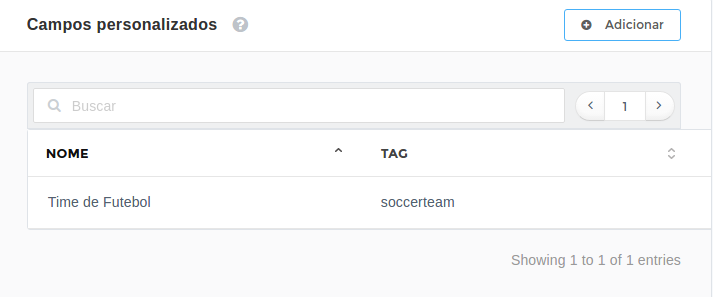
Clique em +Adicionar e preencha os campos Nome da coluna e Tag e salve. O campo criado deve aparecer na listagem acima.
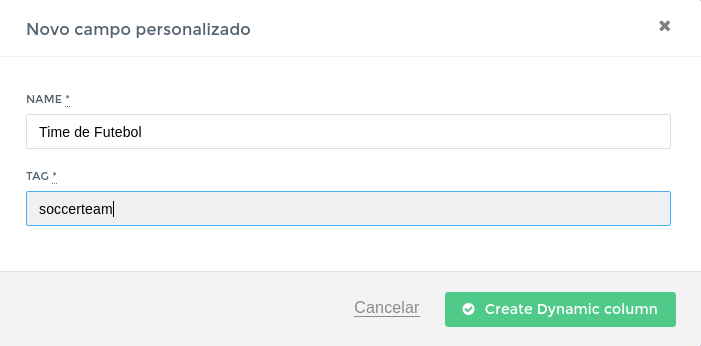
O campo Tag deve conter apenas letras minúsculas, sem espaço. Este campo será utilizado para colocar dados destes campos em suas mensagens, como veremos a seguir.
Colocando campos personalizados nas mensagens
Ao criar uma mensagem, você pode definir lugares aonde serão colocadas automaticamente informações dos campos personalizados.
Imagine que na sua empresa você possui um sistema de pontuação dos clientes, e quer informar estes quantos pontos eles ainda possuem para aproveitar em alguma promoção. Você pode criar este campo, como explicado acima, ou importá-lo automaticamente de uma planilha. Digamos que você tenha criado este com a tag pontos. Para incorporar isto em seu template, utilize:
A sua pontuação é <span class="contact pontos">0</span> pontos.
Neste caso, se o contato não tiver os dados nesta coluna, o valor “0” será o padrão.
Segmentando por campos personalizados
Você poderá segmentar seus contatos a partir de informações dos campos personalizados.
Imagine que você divulga shows e possui na base um campo Preferência musical, onde os valores são Rock, Samba, MPB, Jazz, etc. Uma banda de rock irá se apresentar, e você quer enviar uma mensagem apenas para aqueles contatos que gostam deste estilo.
Vá em Contatos e acesse a opção Segmentos. Na coluna da esquerda da tela, serão apresentados todos os campos personalizados. Clique no campo Preferência musical, escolha o filtro é igual a e “escreva Rock”. Adicione o filtro e veja quantos contatos satisfazem esta regra.
Neste caso, você também poderia segmentar por sexo, região e idade. Mais informações sobre a segmentação aqui.
